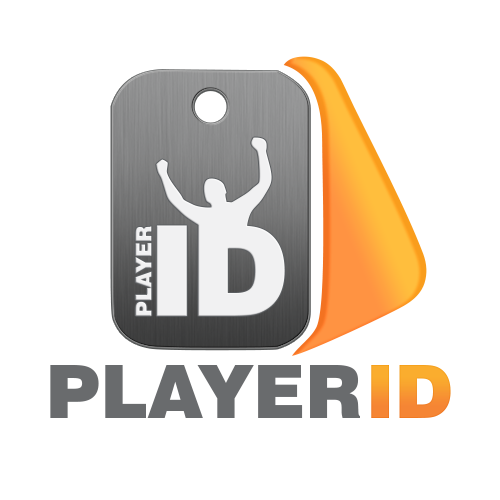Hoje, no mundo dos games, os streams na Twitch se tornaram extremamente populares. Alguns equipamentos de games já estão até vindo preparados para executar as transmissões na plataforma. Mas, e quando é preciso fazer isso no PC?
Veja agora o passo a passo de como fazer stream na Twitch pelo seu computador.
1. Crie sua conta
Acesse o site e clique em Sign Up ou em Cadastre-se. Digite nome de usuário, senha, data de nascimento e e-mail (também é possível fazer o cadastro associando a conta do Facebook). Depois disso você já fica logado na página.
Clique no nome de usuário que fica na barra superior para ver as opções. Acesse Dashboard. Nessa parte, na aba Live, você encontra a sua interface na Twitch. Do lado direito tem uma minitela, na qual aparece a sua live (estará offline no começo), e do lado esquerdo coloque o nome do game que vai jogar e qual vai ser o título da live.
Para consultar a sua página de transmissão depois de ter definido o título, é só digitar no navegador twitch.tv/seunomedeusuario.
Nessa primeira etapa você não vai conseguir ainda fazer uma transmissão. É necessário ter um software de transmissão que codifique áudio e vídeo.
Lembre-se que processar os games e ainda transmitir esses jogos através do stream vão demandar de você um computador com grande capacidade. Embora existam algumas maneiras de economizar nesse processo, o investimento não é baixo.
2. Instale o software de transmissão
Na parte de cima da minitela que está vendo na Twitch, existe uma caixa de texto “First time broadcasting? Check out the Streaming Apps”. Ao clicar nesse link, aparecerá uma nova tela com 3 opções de programas de streaming que você precisa ter no computador para fazer suas lives. O programa mais recomendado por ser o mais simples de usar é o XSplit. Entre na página do programa e faça o registro gratuito antes de baixar.
Depois de instalar, abra o XSplit e faça o login com a conta que acabou de registrar. Assim que o programa abrir, você deve acessar a aba “Broadcast”, depois acesse “Add channel” e, por fim, clique em “Twitch”. Agora coloque usuário e senha da sua conta do Twitch. Fazendo isso você estará associando sua conta da Twitch no XSplit.
Depois de terminar de logar na conta da Twitch, vai aparecer uma tela para você escolher a resolução das suas lives, que na versão gratuita pode ser de até 720p.
3. Comece sua primeira live
O próximo passo é ir na aba “File” ainda dentro do XSplit e clicar em “Add screen region”. Você vai definir o espaço de tela que será transmitido para a Twitch. Como a grande maioria dos games são jogados com tela cheia, você pode indicar ao programa que toda a tela será transmitida.
Sua tela começará a ser exibida dentro do XSplit. Se ela ficar pequena, você pode ampliá-la esticando nas pontas até preencher todo o espaço. Pronto! Agora você tem tudo preparado para transmitir na Twitch. Esse é o momento de abrir o game que transmitirá.
Quando estiver tudo no ponto, acesse novamente a aba “Broadcast” e depois clique na primeira opção, que estará com o nome do seu usuário na Twitch. Agora você pode ir na sua conta da Twitch que a Live já estará online sendo transmitida, com sua tela capturada e com o áudio já configurado.
Conseguiu entender como fazer stream na Twitch? Já está preparado para fazer seus primeiros streams? Então assine nossa newsletter e receba todas as novidades e dicas da Player ID!